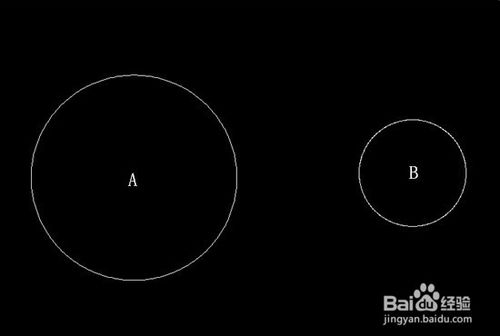萬盛學電腦網 >> 媒體工具 >> AE徒手打造漏光效果
AE徒手打造漏光效果
方法一:Noise Alpha 大法
1、導入我們的視頻素材,這一步不用多說哈。

2、接下來我們新建一個固態層,填充為你想要的顏色,在這裡我選紅色,顏色盡量鮮艷一點吧。

3、給這個固態層添加一個“Noise Alpha”特效,調整參數如下。



4、按住“s”快捷鍵把固態層的“scale”(縮放)屬性調出來,設置為“20000”。


5、按住“Alt”鍵點擊“Noise Alpha”特效裡面的“Noise Phase”參數前面的秒表,激活表達式。在層表窗口出現的表達式框中輸入“time*100”。
把固態層的圖層模式改成“Add”(添加),並適量調低透明度。
大功告成。


方法二:Turbulent Noise+蒙版 大法
1、新建一個固態層,命名為“噪波”,這個固態層填充什麼顏色不重要,我們要用它來做噪波的。

2、給“噪波”固態層添加“Turbulent Noise”特效,並調整參數如下。



4、同樣的,點擊“Evolution”參數前面的秒表激活表達式,輸入“time*100”。

5、按住“s”快捷鍵調出“噪波”圖層的縮放屬性,設置為“10000”。


6、新建一個固態層,填充為你想要的顏色,改名字叫做“光”。

7、把“光”固態層放在“噪波”下面,更改“光”固態層的圖層模式為“Add”(添加),然後把蒙版軌道設置為“亮度蒙版‘噪波’”,並適當降低透明度。大功告成。


方法三:Turbulent Displace+Gaussian Blur 大法
1、用鋼筆工具隨意的畫一個形狀,填充為你想要的顏色。

2、給剛剛畫的形狀圖層添加“Turbulent Displace”特效,參數設置如下。


3、同樣的,點擊“Evolution”參數前面的秒表,輸入“time*100”表達式。然後把圖層模式改成“Add”(添加),並適當調低透明度。


4、再給形狀圖層添加一個“Guassian Blur”(高斯模糊)特效,參數設置如下。大功告成。


方法四:Noise HLS 多彩漏光法
1、這個方法四和方法一類似,唯一不同是方法四制作的是多彩的漏光。同樣的,新建一個固態層,填充為你想要的顏色。
給固態層添加一個“Noise HLS”特效,參數設置如下。


2、點擊“Noise Phase”參數前面的秒表,輸入“time*30”表達式。然後“s”快捷鍵調出固態層的縮放屬性,設置為“20000”,改變圖層模式為“Add”(添加),並適當降低透明度。


素材大法
如果你懶得看以上四個方法做漏光效果,沒關系,我准備了一些漏光素材提供給你們下載(站酷上傳限制30mb上傳不了,大家可以去我的個人微信公眾號“壞打印機”,回復我“漏光素材”獲取下載鏈接),用法很簡單:
1、直接把漏光素材放到視頻的上方。
2、改變漏光素材的圖層模式為“Add”(添加)。
3、調低漏光素材的透明度,大功告成。
當然你可以在這些素材之上進行修改,比如用“色彩校正>色相/飽和度”來改變漏光的顏色等,自由發揮。
下面是現成的漏光素材的效果圖,圖片還看不太出什麼,視頻會更有feel和bige。